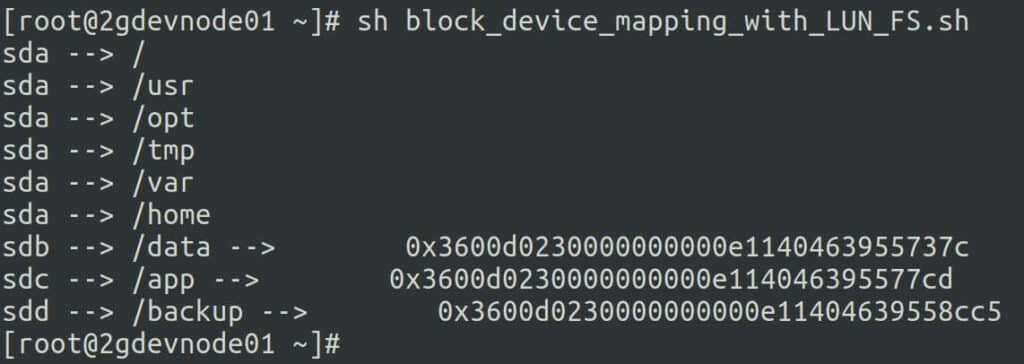如何在 Linux 中映射 LUN、磁盘、LVM 和文件系统

在某些情况下,你需要映射存储 LUN(逻辑单元号)、块设备、LVM(LV 和 VG 名称)和文件系统(FS)信息以进行文件系统扩展或灾难恢复(DR)操作。
这是大多数 Linux 管理员的例行活动,我们通常使用一些脚本来显示针对 SAN LUN 的块设备映射,然后我们将手动添加 LVM 和文件系统信息来完成操作。
今后,你无需手动干预此活动,因为这些信息可以通过 Shell 脚本进行映射,如下所示。
参考以下类似文章:
在 Linux 中映射 LUN、磁盘、LVM 和文件系统的 Shell 脚本
这个 Shell 脚本可帮助你识别哪些 SAN 磁盘映射到 Linux 上的哪些块设备、LV、VG 和文件系统。
请注意: 我们排除了 sda 磁盘,因为这是操作系统(OS)盘,它有多个分区。
vi block_device_mapping_with_LUN_FS_LVM.sh
#!/bin/bash
for bdevice in `lsblk | grep disk | awk '{print $1}' | grep -v 'sda'`; do
for mpoint in `lsblk /dev/$bdevice | grep lvm | awk '{print $NF}'`; do
LVM_INFO=`lvs -o +devices | grep -i $bdevice | awk '{print $1,$2}'`
LUN_ID=`lsscsi --scsi | grep $bdevice | awk '{print $NF}'`
echo "$bdevice --> $mpoint --> $LVM_INFO --> $LUN_ID"
done
done
设置 block_device_mapping_with_LUN_FS_LVM.sh 文件的可执行权限。
chmod +x block_device_mapping_with_LUN_FS_LVM.sh
最后运行脚本查看结果。
sh block_device_mapping_with_LUN_FS_LVM.sh

注意: 在上面的输出中,设备 sdb 不会显示任何 LUN 信息,因为它是从 VMWare 端添加的虚拟磁盘,没有任何 LUN。其他 3 块磁盘是从存储映射的,这就是为什么可以看到 LUN 信息。
如果你想即时运行上述脚本,请使用下面的一行脚本。
for bdevice in `lsblk | grep disk | awk '{print $1}' | grep -v 'sda'`; do for mpoint in `lsblk /dev/$bdevice | grep lvm | awk '{print $NF}'`; do LVM_INFO=`lvs -o +devices | grep -i $bdevice | awk '{print $1,$2}'`; LUN_ID=`lsscsi --scsi | grep $bdevice | awk '{print $NF}'`; echo "$bdevice --> $mpoint --> $LVM_INFO --> $LUN_ID"; done; done
sdb --> [SWAP] --> swap2lv swapvg --> -
sdc --> /appserver --> appserver_lv appserver_vg --> 360000670000415600477312020662021
sdd --> /data --> data_lv data_vg --> 360000670000415600477312020662022
sde --> /backup --> backup_lv backup_vg --> 360000670000415600477312020662023
总结
在本教程中,我们向你展示了如何在 Linux 上检查 SAN 提供的 LUN 以及底层操作系统磁盘、LV 名称、VG 名称和关联的文件系统。
如果你有任何问题或反馈,请随时在下面发表评论。
(题图:MJ/f5da2270-4e5a-4b2c-8998-fae974214384)
via: https://www.2daygeek.com/map-san-lun-physical-disk-filesystem-lvm-info-linux/
作者:Rasool Cool 选题:lujun9972 译者:geekpi 校对:wxy